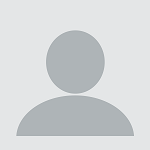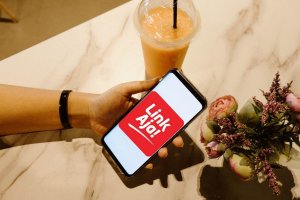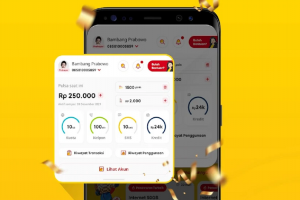5 Cara Menghilangkan Garis di Excel dengan Mudah
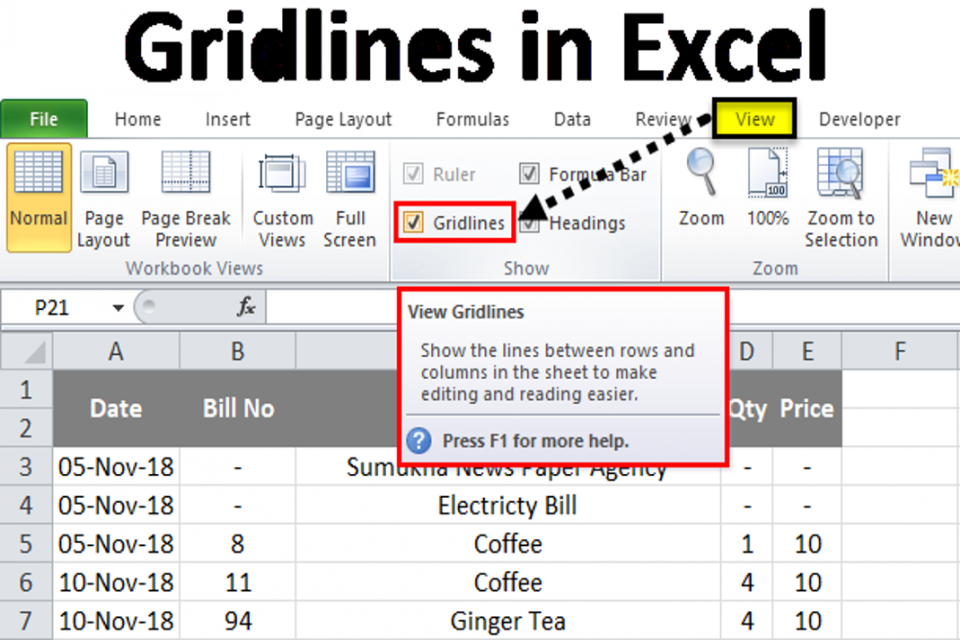
educba.com
Ilustrasi, garis di Excel.
Cara menggunakan Erase Border
- Click drop down tombol Border di tab Home group Font
- Pilih Erase Border
- Secara otomatis kursor mouse berubah menjadi ikon penghapus
- Klik dan tahan tombol kiri mouse
- Kemudian seleksi sel atau range yang ingin dihapus bordernya
3. Fitur Hide
Fitur Hide di Excel untuk menghilangkan garis sementara. Berikut langkahnya:
- Buka aplikasi Excel
- Klik kolom (angka) dan baris (huruf) yang ingin dihilangkan
- Kemudian pilih kanan, tekan Hide
- Sedangkan menampilkan kolom atau baris yang disembunyikan caranya klik baris atau kolom, klik kanan, lalu tekan Unhide
4. Merge and Center
Cara menghilangkan sebagian garis di Excel atau menyatukan cell bisa memakai Merge and Center. Penyatuan cell ini otomatis menghilangkan garis batasan. Cara menggunakan Merge and Center yaitu:
- Arahkan mouse untuk memilih cell range yang ingin dihilangkan garis batasnya
- Klik Merge and Center di menu tab Home
- Otomatis beberapa cell akan menyatu dan menghapus garis yang memisahkan kolom dan baris
5. Kombinasi Tombol Keyboard
Mengutip dari computeexpert.com, menghilangkan baris di Excel bisa memakai kombinasi keyboard. Shortcut ini tersedia di OS Windows.
Caranya yaitu menekan tombol Alt+W+V+G. Atau bisa juga tombol Alt+P+V+G. Shortcut ini juga membantu mengakses boks centang gridlines di tab View atau Page Layout.
Editor: Agung